Fournisseur
Menu : DM DMC O2 - Appareils - Modèles
Pour ce volet, la 1ère partie de l'écran présente la
liste des fournisseurs possibles pour le modèle.
L'affectation d'un ou plusieurs fournisseurs à un modèle n'est pas
obligatoire.

Ensuite, les onglets présentent les informations relatives au
modèle pour le fournisseur choisi
:
Offres
Informations
Masque de saisie
Documents
Général
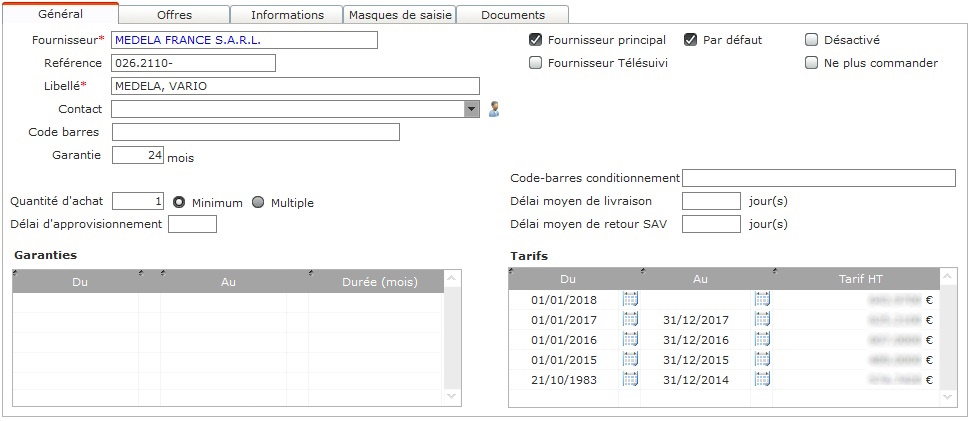
| Fournisseur | Nom du fournisseur. Si aucun fournisseur
n'est affecté au modèle alors le recherchez via les jumelles.
|
| Référence |
Référence du modèle chez le fournisseur. |
| Libellé | Libellé du modèle chez le fournisseur. |
| Contact |
Possibilité de sélectionner un contact chez
le fournisseur. L'icone permet de visualiser tous es contacts actifs et leur information. |
| Code barres | Code-barres du modèle chez le fournisseur si gestion CB du fournisseur sur le site. |
| Garantie |
Garantie du modèle exprimée en mois. |
| Fournisseur principal | Si le fournisseur en
cours est le fournisseur principal alors cochez cette case.
Une seule fiche "produit/fournisseur" peut et doit être cochée "fournisseur principal". La fiche "produit/fournisseur" cochée Fournisseur principal est automatiquement cochée Par défaut. |
| Par défaut | Exemple : is@Dom gère 1 modèle d'appareil Airsence. Ce modèle peut être décliné en plusieurs références chez le fournisseur : Airsence ou Airsence copack A la réception, c'est l'un ou l'autre qui est livré, il faut pouvoir intervenir. Idem à la commande si l'information qu'1 seule référence est livrable. Il faut donc qu'il existe plusieurs lignes de référence fournisseur (tarifs différents). Une seule fiche "produit/fournisseur" par fournisseur peut et doit être cochée Par défaut. . En Saisie commande L'écran de sélection d'un produit prendra en compte les fiches produit/fournisseur différentes et permettra d'en sélectionner une. Si la saisie est manuelle, la référence par défaut sera prise en compte. La fiche produit/fournisseur sélectionnée est mémorisée dans la table des lignes de commande fournisseur. Liste des produits : ligne dans le détail des produits avec la référence et le libellé fournisseur. La référence et le libellé sont ceux enregistrés dans la ligne de commande correspondantes, dans le cas contraire les référence/libellé par défaut de la fiche produit/fournisseur (pour les commandes antérieures à la version 3.41). . En Réception fournisseur Le libellé du fournisseur est ajouté à droite de la référence fournisseur. Les champs de conditionnement sont décalés vers la droite La référence et le libellé sont ceux enregistrés dans la ligne de commande correspondante, dans le cas contraire les référence/libellé par défaut de la fiche produit/fournisseur (pour les commandes antérieures à la version 3.41). . Modification de tous les traitements qui font référence à la table des produits / fournisseur pour prendre en compte le nouveau paramètre "Par défaut". . Pour les traitements qui prennent en compte la fiche du fournisseur principal, le fonctionnement n'est pas modifié. . Pour les traitements qui prennent en compte uniquement le lien entre le produit et le fournisseur, la fiche produit/fournisseur prise en compte sera celle cochée "par défaut". . Dans tous les traitements/états qui prennent en compte les lignes de commandes et les lignes de réception fournisseur, seront pris en compte, la fiche produit/fournisseur enregistrée dans la ligne de commande ou de réception correspondante. Si cette information n'est pas présente dans la ligne (données antérieures au développement), c'est la fiche produit/fournisseur "par défaut" qui est prise en compte dans le traitement. |
| Fournisseur télésuivi | Afin de pallier au problème de récupération
des données de télésuivi (les fournisseurs des appareils
sont multiples et communs à plusieurs modèles), il peut être
nécessaire de préciser le fournisseur permettant la
récupération des données de télésuivi. Il ne peut y avoir qu'un seul fournisseur pour un modèle d'appareil qui permet l'intégration des données de télésuivi. Cf. le paramètre général Fournisseur récupéré depuis la fiche. |
| Ne plus commander | Possibilité d'interdire de passer une commande pour ce modèle ; le modèle n'est plus sélectionnable. |
| Quantité d'achat | Indiquer la quantité d'achat (par défaut, elle est de 1). Cf. fiche Consommable. |
| Minimum / Multiple | En fonction de la quantité ci-dessus, est ce un minimum de commande ou bien un multiple ? |
| Délai d'approvisionnement | Cf. fiche
Consommable. |
| Code-barres conditionnement | |
| Délai moyen de livraison | Délai en jours -
Informatif. |
| Délai moyen de retour SAV | Délai en jours - Informatif. |
Garanties
Durée de garantie du modèle par période de validité pour permettre de tracer les changements des durées de garanties du fournisseur.
Tarifs
Tableau permettant la saisie des tarifs par période
pour conserver un historique.
Il est possible de saisir une ligne sans tarif pour pouvoir le
commander s'il est en location par exemple.
![]() Le passage de la souris sur une ligne permet de prendre
connaissance des dates de création / modification.
Le passage de la souris sur une ligne permet de prendre
connaissance des dates de création / modification.
Liste des offres du fournisseur en cours de visualisation pour le produit :
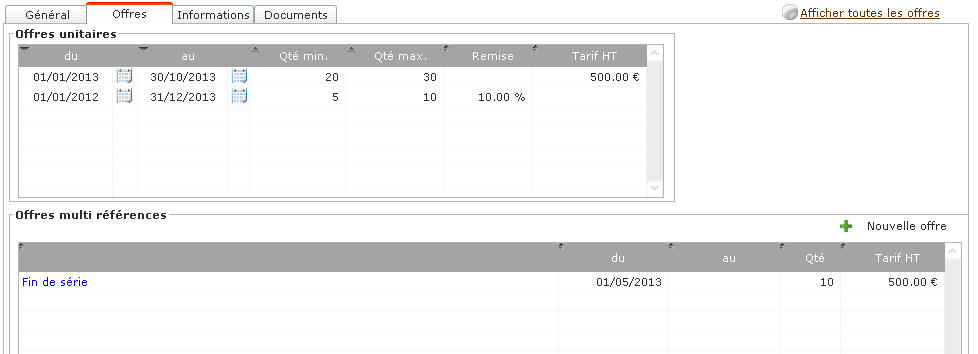
Offres unitaires
Le tableau permet la saisie de l'offre du fournisseur en cours
pour le produit en cours.
Ces offres seront visibles lors de la commande d'approvisionnement
pour ce produit avec les symboles :
![]()
| Du
/Au |
Date de début et de fin de validité de l'offre. Tant que la date de fin n'est pas renseignée, l'offre est toujours proposée. |
| Qté min |
Indiquer la quantité minimum à commander pour bénéficier de l'offre. |
| Qté max |
Indiquer la quantité maximum si l'offre est
limitée. |
L'offre pourra être calculée à partir, soit :
| . Remise | D'un taux de remise appliqué sur le prix unitaire HT pour les quantités définies dans l'offre. |
| . Tarif HT | D'un tarif HT appliqué pour les quantités définies dans l'offre. |
Offres multi références
Le tableau permet la saisie de l'offre du fournisseur en cours
pour plusieurs produits dont le produit en cours.
Ces offres incluent aussi bien des produits de type DM ou DMC.
Elles pourront être sélectionnées lors de la saisie des
commandes fournisseurs, uniquement si l’intégralité des produits
(DM ou DMC) contenus dans l’offre est présente sur la commande.
Pour modifier une offre, double-cliquez sur l'offre.
| + Nouvelle offre | Une
offre multi références c'est la possibilité
d'associer au dispositif en cours d'autres dispositifs
(matériel / consommable), permettant ainsi de bénéficier
de tarifs préférentiels lorsque ces références sont
commandées simultanément pour des quantités définies. Pour saisir une offre multi références, cliquer sur Nouvelle offre. |
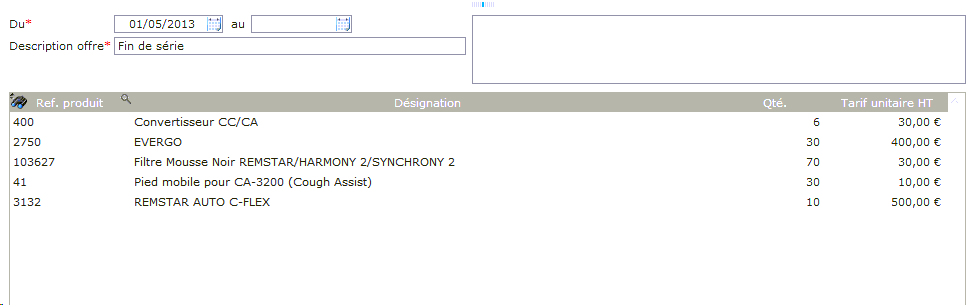
| Du /Au | Renseigner
la période de promotion. Tant que la date de fin n'est pas renseignée, l'offre est toujours proposée. |
|
Description |
Description de l'offre. |
|
Zone vide |
Zone de texte permettant la saisie d'un complément d'informations si souhaité. |
| Réf. produit | Utiliser
les jumelles pour rechercher les références pouvant
faire partie de l'offre (seuls les produits de nature matériel
référencé et consommable sont affichés). |
|
Qté |
Indiquer la quantité à commander pour bénéficier de l'offre. |
| Tarif unitaire HT | Indiquer le tarif HT à appliquer sur la quantité commandée telle que définit dans l'offre. |
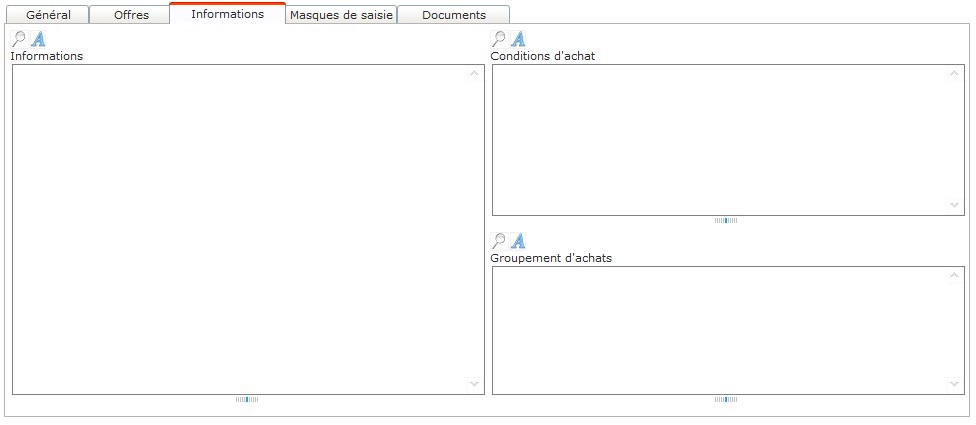
Les 3 pavés de texte suivants peuvent être mis en forme.
Pour cela, cliquez sur le bouton A.
| Informations |
Zone texte permettant de saisir des informations d'ordres générales concernant ce fournisseur. |
| Conditions d'achat |
Zone texte permettant de saisir des informations sur les conditions d'achat concernant ce fournisseur. |
| Groupement d'achats | Zone texte permettant de saisir des informations sur le groupement d'achat concernant ce fournisseur. |

Définition du ou des masques de saisie pour les numéros de série
et/ou les numéros de lots pour contrôle lors de la réception des appareils et
bouteilles.
Les masques n° de série et n° de lot ne sont
pas liés entre eux.
+ Pour ajouter une ligne :
| Type | Liste déroulante proposant "Numéro de série"
ou "Numéro de lot". Il est possible de n'avoir qu'un seul type de masque (Numéro de série ou Numéro de lot). |
| Masque | Zone de texte. Le masque saisi est la syntaxe des expressions régulières, et permet de définir si la valeur saisie vérifie les règles définies. Par exemple, un numéro de série doit : . Commencer par les lettres A, B ou C . Etre suivi de 5 à 7 chiffres . Doit finir par Z L'expression régulière sera : [ABC][0-9]{5,7}Z$ Si l'utilisateur saisi A1234Z le n° de série n'est pas bon, s'il saisit A12345Z il est accepté. Les expressions régulières (REGEX) sont basée sur une norme ( https://fr.wikipedia.org/wiki/Expression_r%C3%A9guli%C3%A8re ) pour permettre de vérifier qu'un texte correspond aux règles définies (par exemple une expression régulière permet de vérifier qu'une saisie correspond à une adresse mail, ou un n° de téléphone). Consultez ce tutoriel par exemple : https://www.lucaswillems.com/fr/articles/25/tutoriel-pour-maitriser-les-expressions-regulieres Contrôles effectués : . 2 masques de saisie n° série sont paramétrés => il faudra que le n° de série qui sera renseigné lors de la création soit conforme à l'un des 2 masques paramétrés. . 1 masque de saisie n° série et 1 masque de n° de lot sont paramétrés => il faut que les n° de série ET n° de lot renseignés lors de la création soient conformes. . 1 seul masque de saisie n° série est paramétré => il faut que le n° de série saisi lors de la création soit conforme. Si aucun masque n'est paramétré, aucun contrôle n'est réalisé. |
| Vérifier le masque | Il faut être positionné sur la ligne du masque à tester et saisir un numéro. Un rond vert ou rouge selon que le résultat est correct ou non. |
Visualisation des documents de la G.E.D spécifiques au modèle et au fournisseur en cours.
Possibilité d'ajouter des documents via le bouton + Nouveau
document.
(cf. GED
- Nouveau Document).